Másolja a DVD-t MP4-re (H.264/HEVC) és más népszerű formátumokra eredeti minőségben
Az Xbox 360 lejátssza a Blu-ray lemezeket? Ismerje meg az alapos választ
„Lejátszhatja az Xbox 360 a Blu-ray-t?” Bár az Xbox 360 már 2016-ban megszűnt, még mindig az egyik legjobb játékplatform az iparágban. Lehetővé teszi a felhasználók számára a lemezek lejátszását is. Azonban a lemezek lejátszása ellenére ez nem jelenti azt, hogy minden „lemezformátumot”, például a Blu-rayt le tudja játszani. Ha szeretné megmagyarázni, hogy az Xbox 360 miért nem támogatja a Blu-ray lejátszást, olvassa tovább ezt a bejegyzést! Ez a bejegyzés átfogó választ ad arra a kérdésre: „Lejátszik az Xbox 360 Blu-ray-t?” Kezdje el a búvárkodást lent.
Útmutató lista
Az Xbox 360 le tudja játszani a Blu-ray lemezeket? Részletes válasz Másolja a lemezt a Blu-ray videók lejátszásához Xbox 360-onAz Xbox 360 le tudja játszani a Blu-ray lemezeket? Részletes válasz
Az Xbox 360 le tudja játszani a Blu-ray-t? A válasz ismét nem. Az Xbox 360 nem támogatja a Blu-ray lemezek lejátszását. Az egyik elsődleges ok az, hogy a Blu-ray fejlesztése előtt adták ki, vagyis nem rendelkezik beépített támogatással ehhez a lemezformátumhoz. Az Xbox 360 csak DVD-ket, CD-ket és HD DVD-ket tud lejátszani. Mivel a Blu-ray kiváló minőségű kimenetet tud nyújtani, ami kihúzza a fogyasztókat, a Microsoft úgy döntött, hogy kiad egy konzolt, például az Xbox One-t, amelyet a Blu-ray lemezek támogatására terveztek. Ebben az esetben a Microsoft legújabb Xbox konzoljai (az Xbox 360 kivételével) versenynyomást jelentenek a piacon. Még egyszer, az Xbox 360 lejátssza a Blu-ray lemezeket? Sajnos nem, de a legújabb Xbox konzoljai, mint például az Xbox One, megtehetik.
Másolja a lemezt a Blu-ray videók lejátszásához Xbox 360-on
Ha a válasz a következő kérdésre: „Lejátszhatja a 360 Blu-ray-t?” nem, ez a bejegyzés ellenkezik ezzel azáltal, hogy a legjobb megoldást kínálja arra, hogy Xbox 360-ját képessé tegye Blu-ray tartalom lejátszására. Mi ez a megoldás? A megoldás az, hogy a Blu-ray lemezeket az Xbox 360 által támogatott digitális formátumba, például WMV-re másolják. Hogyan fogja ezt megtenni? Fedezze fel az alábbi módszereket!
1. módszer: 4Easysoft DVD Ripper
A Blu-ray tartalom WMV-re másolásának első módja a professzionális eszközök használata 4Easysoft DVD Ripper! Korlátozások és korlátozások nélkül ez az eszköz lehetővé teszi a Blu-ray lemezek 600+ formátumba másolását, beleértve a WMV-t és az előre beállított eszközöket, beleértve az Xbox 360-at is. Ezenkívül támogatja a GPU-gyorsítást és más technológiát a 60-szor gyorsabb felgyorsítás érdekében. Ezzel több Blu-ray címet is másolhat egyszerre, kevesebb várakozási idővel. Ezenkívül ez az eszköz képes bemásolni a Blu-ray tartalmat anélkül, hogy az eredeti minőséget veszélyeztetné. Tehát, miután digitális fájllá alakította, továbbra is kiváló minőségű kimenetet kaphat Blu-ray tartalmaihoz, ha lejátssza Xbox 360-on! Tehát az Xbox 360 le tudja játszani a Blu-ray-t? Igen, lehet. Csak le kell másolnia, hogy Blu-ray videókat lejátszhasson rajta.

Határozza meg újra a Blu-ray tartalom látványvilágát videoszűrők és effektusok alkalmazásával.
Lehetővé teszi a Blu-ray testreszabását a bemásolás előtt: adjon hozzá feliratokat és hangsávokat.
Szerkesztési funkciókkal van felszerelve, mint például a körbevágás az élek eltávolításához és a vágás a jelenetek eltávolításához.
Kimeneti beállítási lehetőségekkel van ellátva a kimenet minőségének, felbontásának, fps-ének stb.
100% Biztonságos
100% Biztonságos
1. lépésTelepítse a 4Easysoft DVD Ripper a számítógépén. Ezután futtassa az eszközt, helyezze be a Blu-ray lemezt a meghajtóba, és kattintson a „DVD betöltése” legördülő gombra. Ezután kattintson a „DVD lemez betöltése” gombra.

2. lépésEzután válassza ki a behelyezett lemezt, és kattintson a „Teljes címlista” gombra az összes cím betöltéséhez. Ezután jelölje ki az összes bemásolni kívánt címet a jelölőnégyzetek bejelölésével. Végül kattintson az „OK” gombra.

3. lépésEzután kattintson a „Rip All” (Összes bemásolása) lehetőségre a jobb felső sarokban, kattintson a „Video” fülre, nézze meg és válassza ki a „WMV”-t a bal oldalon, majd válassza az „Ugyanaz, mint a forrás” lehetőséget. Az „Eszköz” lapon „Xbox 360”-ra is bemásolhatja.

4. lépésEzután kattintson az „Egyéni profil” gombra a „Gear” szimbólummal/ikonnal, hogy beállítsa a kimenet felbontását, képsebességét, bitsebességét stb., hogy megőrizze a Blu-ray eredeti minőségét.

5. lépésEzt követően térjen vissza az eszköz fő felületére, és ellenőrizze a feliratot és a hangsávot. Végül kattintson a „Rip All” gombra a bemásolási folyamat elindításához.

2. módszer: Kézifék
Az első lehetőség mellett a Handbrake segítségével is ellentmondhat a következő kérdésre adott válasznak: „Lejátszhatja az Xbox 360 Blu-ray-t?” A kézifékkel hatékonyan másolhatja a Blu-ray-fájlokat fejlett kimeneti konfigurációkkal, ingyenesen. A kézifék azonban csak a védetlen Blu-ray-ket képes letépni. Ezenkívül bonyolult folyamatot kínál, ami nem biztos, hogy hasznos, ha kezdő vagy a lemezek rippelésében. Ha továbbra is ki szeretné próbálni ezt, a következő lépésekkel másolhatja a Blu-ray tartalmat digitális fájlba a kézifék segítségével.
1. lépésSzerelje be a kéziféket a számítógépére. Ezután futtassa az eszközt, helyezze be a nem védett Blu-ray lemezt egy meghajtóba, és várja meg, amíg betöltődik.
2. lépésEzután, miután megjelenik a Forrás kiválasztása eszközben, kattintson rá, és várja meg, amíg a szkennelési folyamat befejeződik. Ha elkészült, lépjen a „Cím” részhez, és válassza ki a bemásolni kívánt címet.
3. lépésEzután kattintson a „Formátum” legördülő gombra, és válassza ki az „MP4” formátumot. Ezután kattintson a „Tallózás” gombra, válasszon ki egy célmappát, és kattintson a „Kódolás indítása” gombra a bemásolás megkezdéséhez.
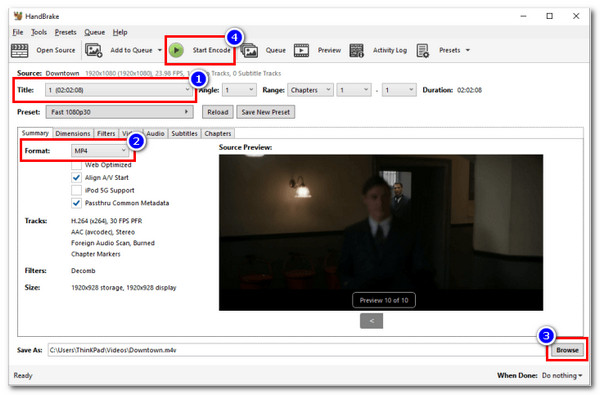
3. módszer: VLC
Egy másik ingyenes eszköz, amely igennel válaszolhat a „Lejátszhat az Xbox 360 Blu-ray-t?” kérdésre. a VLC Media Player. Ugyanez vonatkozik a kézifékre; Blu-ray tartalmat is kivonhat VLC segítségével. Sajnos a védett lemezt sem tudja bemásolni. Bár rendelkezik beépülő modullal, nem garantálja, hogy hatékonyan képes másolni a Blu-ray lemezeket. Ha azonban a Blu-ray lemez nem védett, az alábbi lépések végrehajtásával VLC segítségével digitális fájlba másolhatja azt.
1. lépésTelepítse a VLC-t a számítógépére. Ha már telepítette a VLC-t a számítógépére, futtassa, és helyezze be a nem védett Blu-ray lemezt egy lemezmeghajtóba.
2. lépésEzután kattintson a „Média” fülre a jobb felső sarokban, és válassza a „Konvertálás/Mentés” lehetőséget. Ezután kattintson a „Lemez” fülre, jelölje be a „Blu-ray” rádiógombot, és válassza ki a behelyezett lemezt.
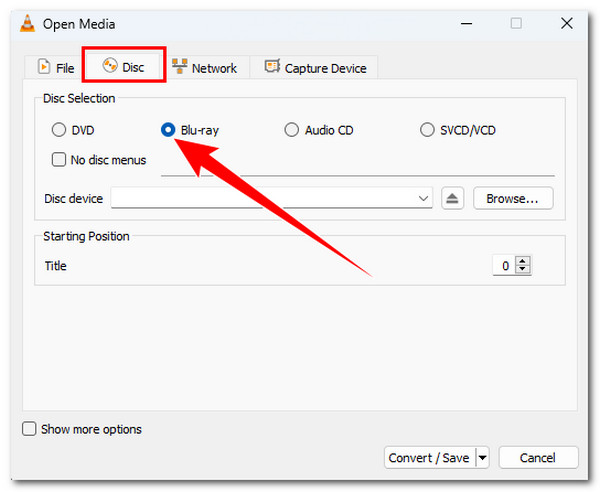
3. lépésEzután kattintson a „Konvertálás/Mentés” gombra. Ezután válassza ki a „Video - H.264 + MP3 (MP4)”-t kimeneti formátumként, majd kattintson a „Tallózás” gombra a kimeneti cél kiválasztásához. Végül kattintson a "Start" gombra.
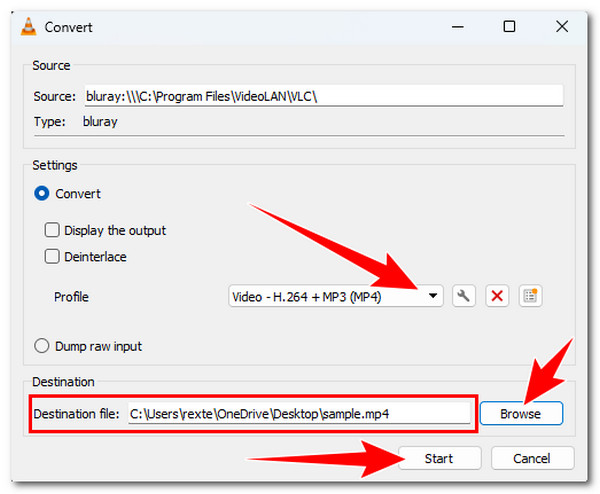
Következtetés
Ebben a bejegyzésben megtudhatja a választ arra a kérdésre, hogy „Lejátszhatja az Xbox 360 Blu-ray-t?” sajnos nem, mivel az Xbox 360 nem rendelkezik beépített Blu-ray lejátszási képességgel. Ennek az az oka, hogy a Microsoft a Blu-ray fejlesztése előtt készítette az Xbox 360-at. De annak ellenére, hogy ez így megy, szerencsére van egy megoldás, amellyel továbbra is lejátszhatja a Blu-rayt Xbox 360-on, ez pedig az, hogy bemásolja a tartalmát. Ha azt kérdezi, hogy melyik eszköz a legjobb, akkor az a 4Easysoft DVD Ripper! Szóval, mire vársz? Kezdje el Blu-ray rippelését ezzel az eszközzel még ma!
100% Biztonságos
100% Biztonságos

 általa megosztva
általa megosztva 